
14/12/2024 15:50
Hướng dẫn kết nối AirPods với iPhone đơn giản
ĐỪNG BỎ LỠ: 1 Số Sạc, Cáp Chất Lượng Đang Giảm Giá, Số Lượng Có Hạn Tại TGDĐ!

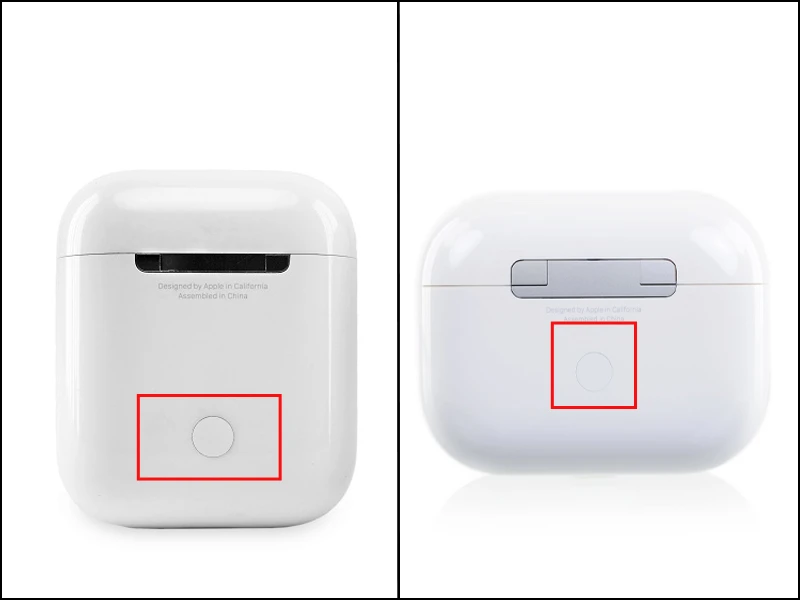

Kết Nối AirPods Với iPhone - Hướng Dẫn Chi Tiết
Tai nghe AirPods từ lâu đã trở thành một phụ kiện thông minh được rất nhiều người yêu thích. Ngày càng nhiều người dùng quan tâm đến cách thức sử dụng loại tai nghe này. Nếu bạn vẫn còn đang băn khoăn về cách kết nối chiếc tai nghe của Apple, hãy cùng tham khảo bài viết dưới đây để biết thêm về cách kết nối AirPods với iPhone, iPad, MacBook và các thiết bị khác nhé!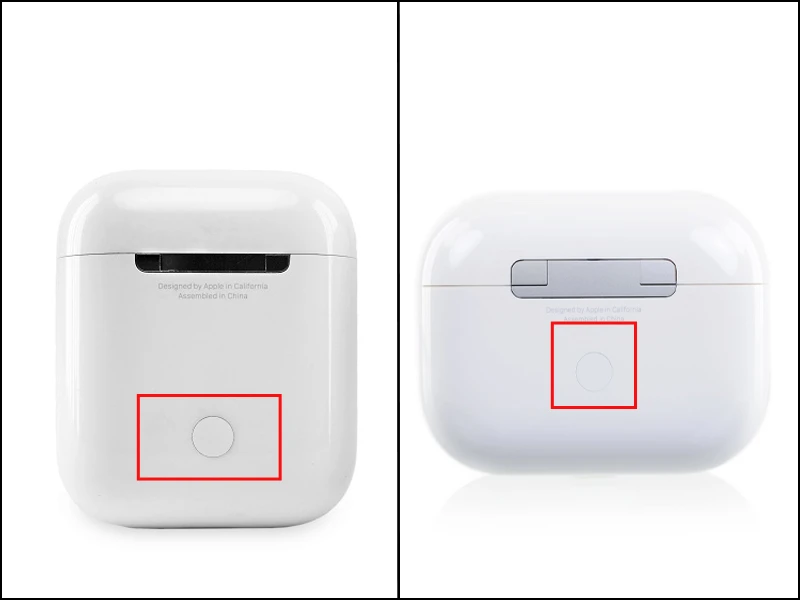
1. Cách Kết Nối AirPods Với Các Thiết Bị Apple
Cách Kết Nối AirPods Với iPhone, iPad
Đối với kết nối lần đầu, bạn có thể thực hiện theo các bước dưới đây:- Bước 1: Mở Bluetooth. Bạn có thể mở từ Trung tâm điều khiển hoặc vào Cài đặt để bật Bluetooth.
- Bước 2: Mở hộp sạc với AirPods bên trong.
- Bước 3: Nhấn và giữ nút trên hộp AirPods (nút này nằm ở mặt sau hộp) cho đến khi đèn trạng thái nhấp nháy.
- Bước 4: Trên màn hình thiết bị, bấm vào Kết nối.
Cách Kết Nối AirPods Với Apple Watch
- Bước 1: Giữ nút trong hộp AirPods.
- Bước 2: Trên Apple Watch, nhấn Cài đặt > Bluetooth, thiết bị sẽ tìm kiếm các phụ kiện gần đó.
- Bước 3: Chờ tìm thiết bị > Chọn AirPods để kết nối.
Cách Kết Nối AirPods Với MacBook
Để kết nối AirPods với MacBook lần đầu, bạn thực hiện theo các bước sau:- Bước 1: Giữ AirPods trong hộp sạc > Mở nắp > Nhấn và giữ nút cho đến khi đèn trạng thái nhấp nháy màu trắng.
- Bước 2: Truy cập vào menu Apple > Tùy chọn Hệ thống.
- Bước 3: Chọn Bluetooth và bật Bluetooth.
- Bước 4: Nhấn vào tên AirPods để kết nối.
2. Cách Kết Nối AirPods Với Các Thiết Bị Không Phải Apple
Cách Kết Nối AirPods Với Điện Thoại Android
Nếu bạn muốn kết nối AirPods với điện thoại Android, hãy làm theo các bước sau:- Bước 1: Truy cập vào Cài đặt > Kết nối > Bluetooth và bật Bluetooth.
- Bước 2: Mở hộp đựng AirPods, kéo gần đến thiết bị Android và nhấn vào nút ở mặt sau hộp AirPods.
- Bước 3: Chọn tên thiết bị AirPods trên màn hình.
Cách Kết Nối AirPods Với Máy Tính Windows
Trên máy tính Windows, bạn thực hiện như sau:- Bước 1: Mở nắp hộp sạc AirPods > Giữ nút cho đến khi đèn nhấp nháy màu trắng.
- Bước 2: Truy cập vào Cài đặt > Devices.
- Bước 3: Bật Bluetooth và chọn Add Bluetooth or other devices.
- Bước 4: Chọn tên AirPods để kết nối.
Tổng Kết
Apple hiện đang cung cấp nhiều mẫu tai nghe không dây với các tính năng và thiết kế đa dạng, trong đó nổi bật nhất là AirPods 4 và AirPods Pro 4 ANC chống ồn. Bạn có thể chọn cho mình một mẫu tai nghe phù hợp nhất với nhu cầu và sở thích tại Thế Giới Di Động. Bài viết trên đã giới thiệu các bước chi tiết để kết nối AirPods với iPhone, iPad, MacBook và các thiết bị khác. Hy vọng rằng thông tin này sẽ hữu ích cho bạn trong việc sử dụng AirPods một cách hiệu quả nhất. Hẹn gặp lại bạn trong các bài viết tiếp theo!
Link nội dung: https://hanoiketoan.edu.vn/huong-dan-ket-noi-airpods-voi-iphone-don-gian-a13611.html